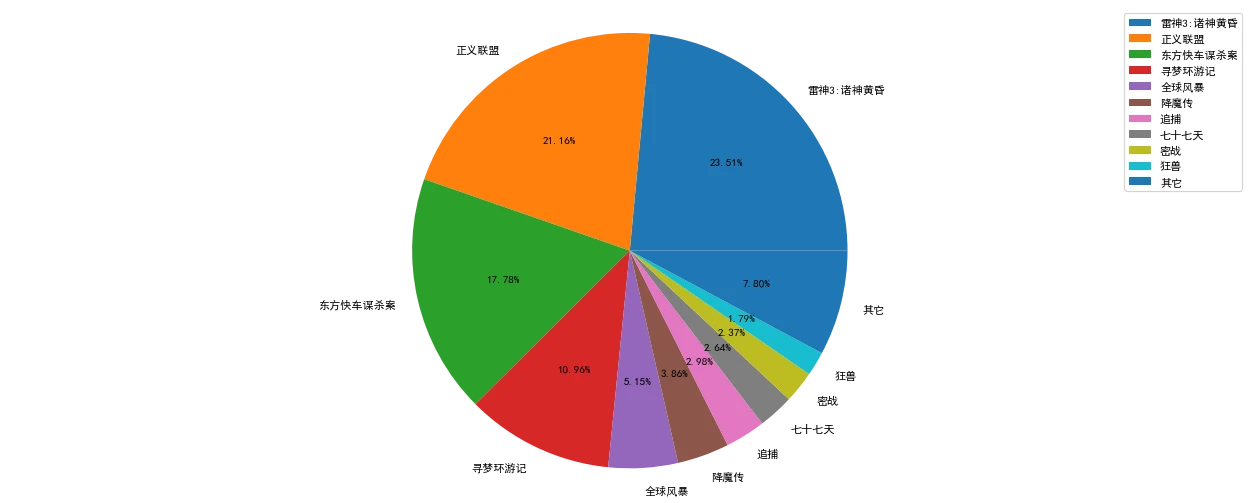快速安装
pip install matplotlib
折线图
快速入门
import matplotlib.pyplot as plt
import random
x=range(10) # 定义x轴的数据
y=[random.uniform(15,35) for i in x] # 定义y轴的数据
plt.plot(x, y) # 绘制图像
plt.show() # 展示图像
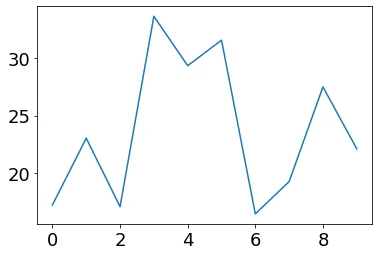
设置画布大小
我们使用plt.figure()函数来设置画布大小,其参数如下:
- figsize : 设置画布的大小,单位英寸
- dpi : 设置清晰度
import matplotlib.pyplot as plt
import random
x=range(10) # 定义x轴的数据
y=[random.uniform(15,35) for i in x] # 定义y轴的数据
plt.figure(figsize=(20,8),dpi=80) # 设置画布大小与清晰度
plt.plot(x, y) # 绘制图像
plt.show() # 展示图像
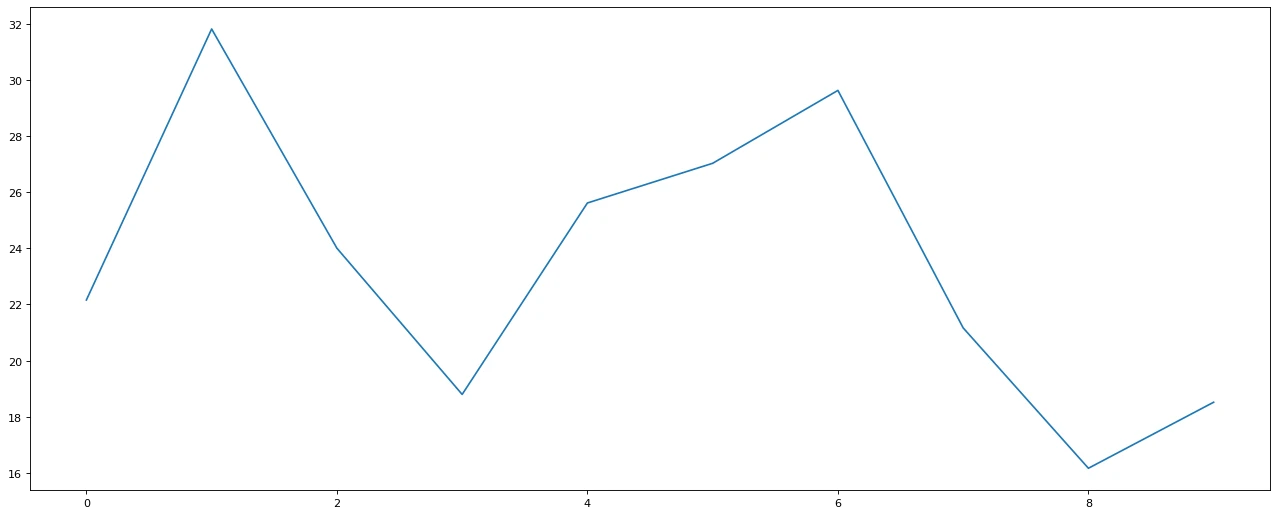
保存图像
plt.savefig('test.png')
# 在当前目录保存名为test.png的图片,必须在show方法前否则图片就是空白
自定义x轴、y轴刻度
xticks,yticks使用自定义刻度的函数,它有两个参数:
- ticks:要显示x轴的刻度
- labels:给对应的x刻度设置一个标签,并且覆盖之前的刻度,与传入ticks的列表长度要相等。
x轴每隔2两个数显示
import matplotlib.pyplot as plt
import random
x=range(10) # 定义x轴的数据
y=[random.uniform(15,35) for i in x] # 定义y轴的数据
plt.figure(figsize=(20,8),dpi=80) # 设置画布大小与清晰度
plt.xticks(x[::2]) # 定义显示的x轴步长为2
plt.plot(x, y) # 绘制图像
plt.show() # 展示图像
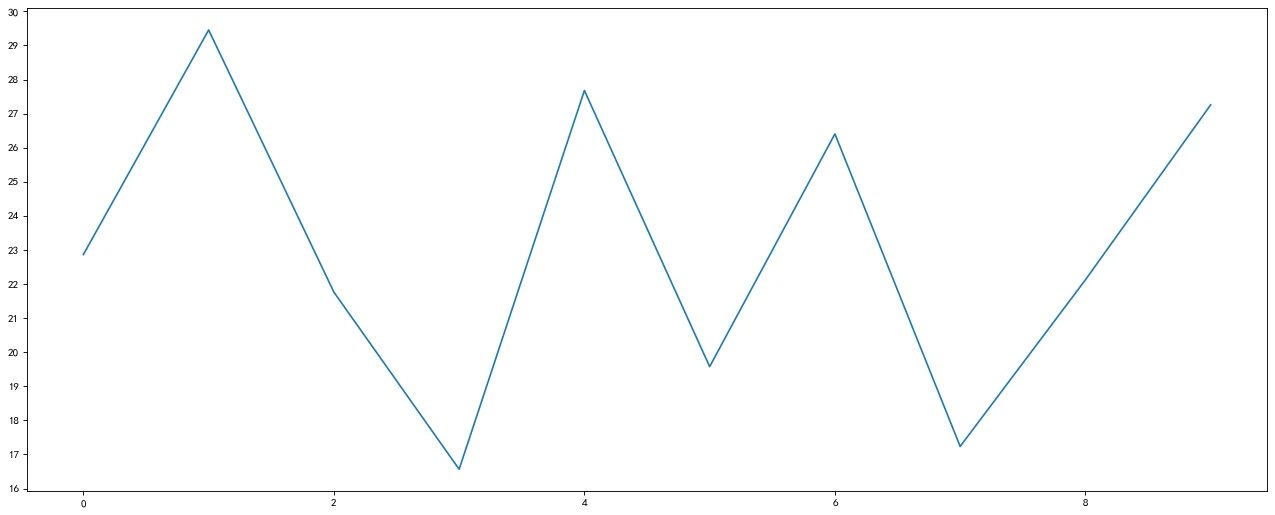
x轴显示中文
matplotlib默认字体是不支持中文的需要更改,有多种方法,现在只提供一种
import matplotlib.pyplot as plt
import random
x=range(10) # 定义x轴的数据
y=[random.uniform(15,35) for i in x] # 定义y轴的数据
plt.figure(figsize=(20,8),dpi=80) # 设置画布大小与清晰度
plt.xticks(x[::2],["1月","2月","3月","4月","5月"]) # 第二个参数可以指定显示字符串,不过传入xticks的这两个参数长度要相等
plt.plot(x, y) # 绘制图像
plt.show() # 展示图像
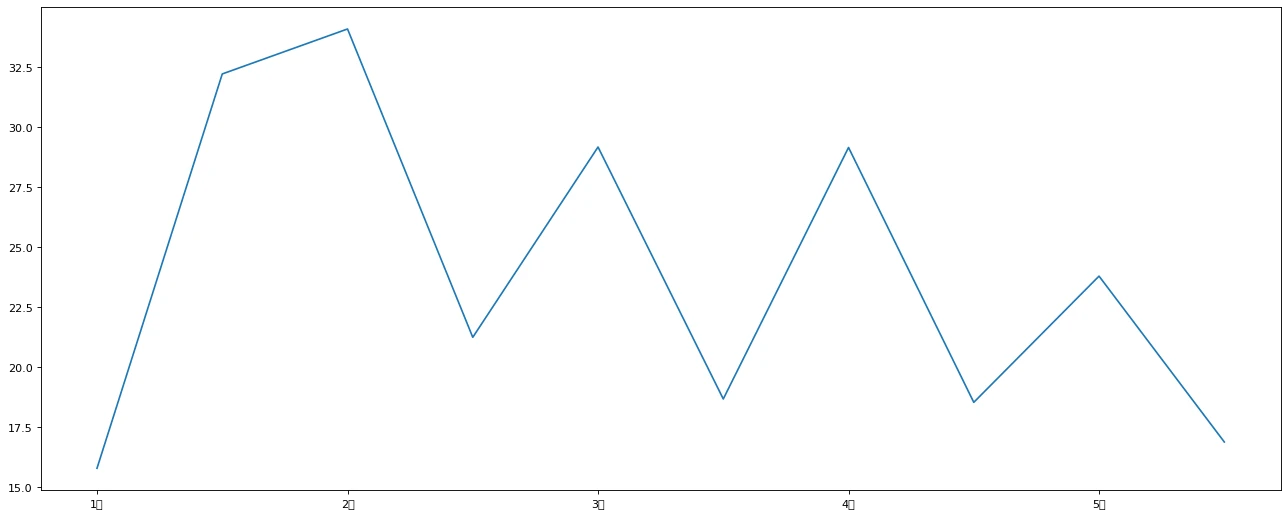
修改matplotlib默认字体,使它支持显示中文
import matplotlib.pyplot as plt
import random
plt.rcParams['font.sans-serif']=['SimHei'] # 用来正常显示中文标签
x=range(10) # 定义x轴的数据
y=[random.uniform(15,35) for i in x] # 定义y轴的数据
plt.figure(figsize=(20,8),dpi=80) # 设置画布大小与清晰度
plt.xticks(x[::2],["1月","2月","3月","4月","5月"]) # 第二个参数可以指定显示字符串,不过传入xticks的这两个参数长度要相等
plt.plot(x, y) # 绘制图像
plt.show() # 展示图像
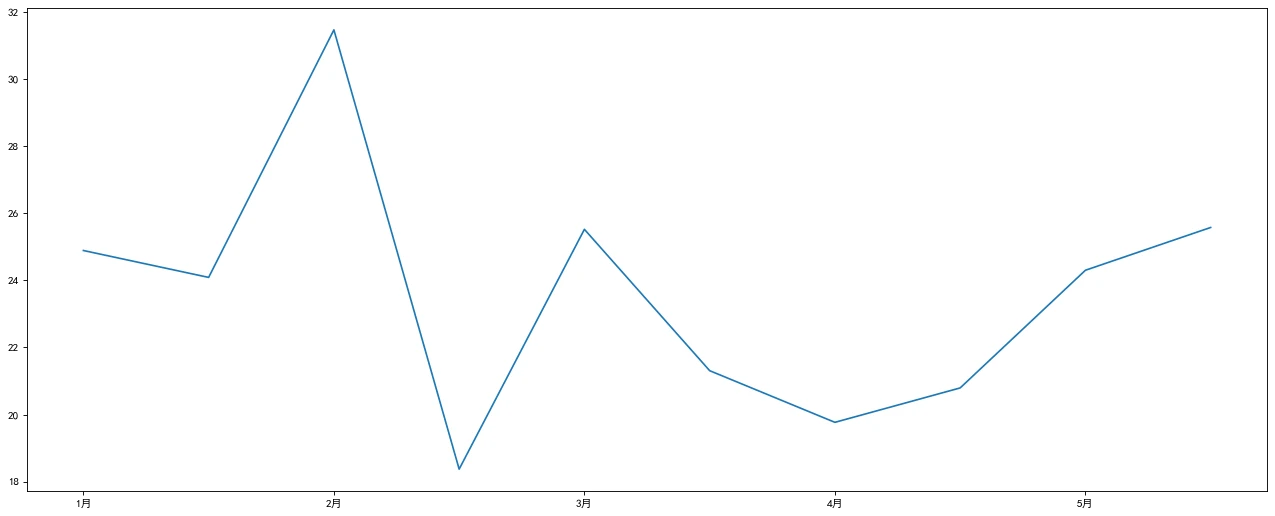
轴标签和标题
xlabel、ylabel使用修改x,y轴标签
title可修改标题
import matplotlib.pyplot as plt
import random
plt.rcParams['font.sans-serif']=['SimHei'] # 用来正常显示中文标签
x=range(10) # 定义x轴的数据
y=[random.uniform(15,35) for i in x] # 定义y轴的数据
plt.figure(figsize=(20,8),dpi=80) # 设置画布大小与清晰度
plt.xticks(x[::2],["1月","2月","3月","4月","5月"]) # 第二个参数可以指定显示字符串,不过传入xticks的这两个参数长度要相等
plt.xlabel("时间变化") # 修改标签
plt.ylabel("温度变化")
plt.title("我是标题") # 修改标题
plt.plot(x, y) # 绘制图像
plt.show() # 展示图像
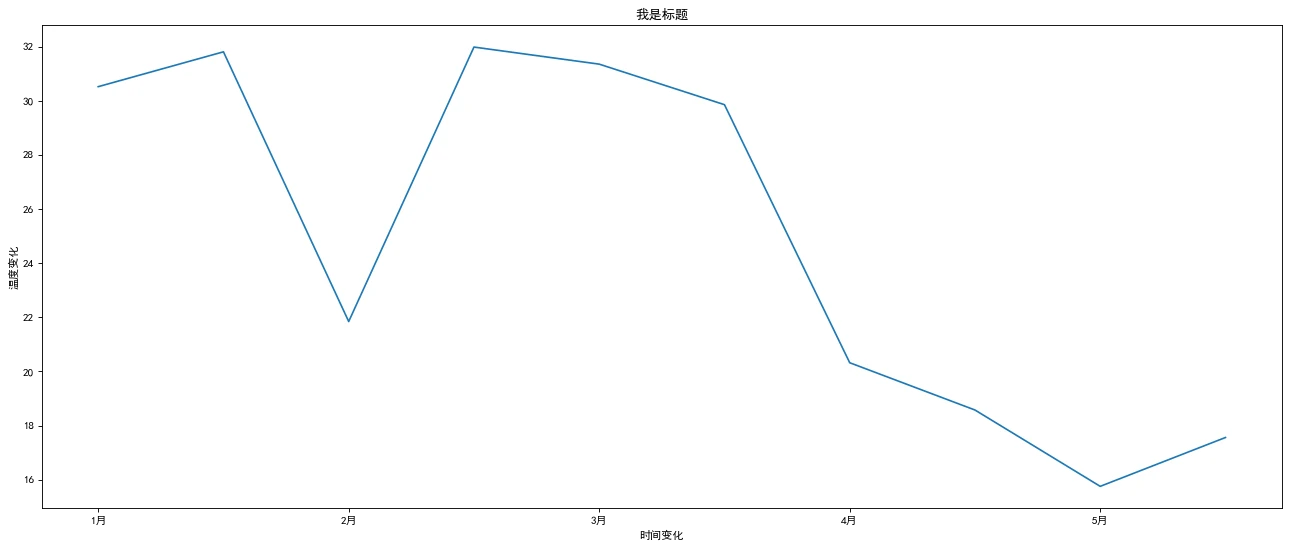
添加网格线
grid方法来设置图表中的网格线
import matplotlib.pyplot as plt
import random
plt.rcParams['font.sans-serif']=['SimHei'] # 用来正常显示中文标签
x=range(60) # 定义x轴的数据
y=[random.uniform(15,18) for i in x] # 定义y轴的数据
plt.figure(figsize=(20,8),dpi=80) # 设置画布大小与清晰度
plt.plot(x, y) # 绘制图像
plt.xticks(x[::5],["{}分钟".format(i) for i in x][::5]) # 第二个参数可以指定显示字符串,不过传入xticks的这两个参数长度要相等
plt.yticks(range(0,40,5)) # 自定义y轴刻度
plt.xlabel("时间变化") # 修改标签
plt.ylabel("温度变化")
plt.title("我是标题") # 修改标题
# 增加网格显示,0.5表示透明度为50%
plt.grid(linestyle="--",alpha=0.5)
plt.show() # 展示图像
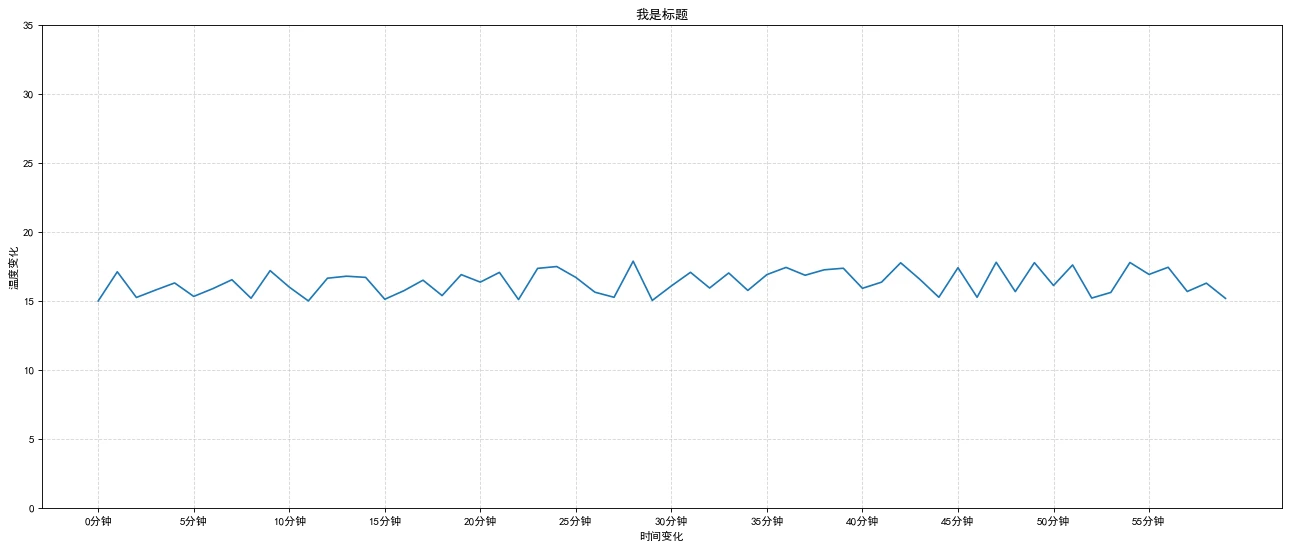
同一图中同时绘制多条折线
只是数据多准备一份罢了,基本什么区别
例外再添加上图例legend,可读性更好
import matplotlib.pyplot as plt
import random
plt.rcParams['font.sans-serif']=['SimHei'] # 用来正常显示中文标签
x=range(60) # 定义x轴的数据
y_1=[random.uniform(15,18) for i in x] # 定义y轴的数据
y_2=[random.uniform(1,3) for i in x] # 定义y轴的数据
plt.figure(figsize=(20,8),dpi=80) # 设置画布大小与清晰度
plt.plot(x, y_1,label="上海") # 绘制图像
plt.plot(x, y_2,label="北京") # 绘制图像
plt.xticks(x[::5],["{}分钟".format(i) for i in x][::5]) # 第二个参数可以指定显示字符串,不过传入xticks的这两个参数长度要相等
plt.yticks(range(0,40,5)) # 自定义y轴刻度
plt.xlabel("时间变化") # 修改标签
plt.ylabel("温度变化")
plt.title("我是标题") # 修改标题
# 增加网格显示,0.5表示透明度为50%
plt.grid(linestyle="--",alpha=0.5)
plt.legend() #绘制图例
plt.show() # 展示图像
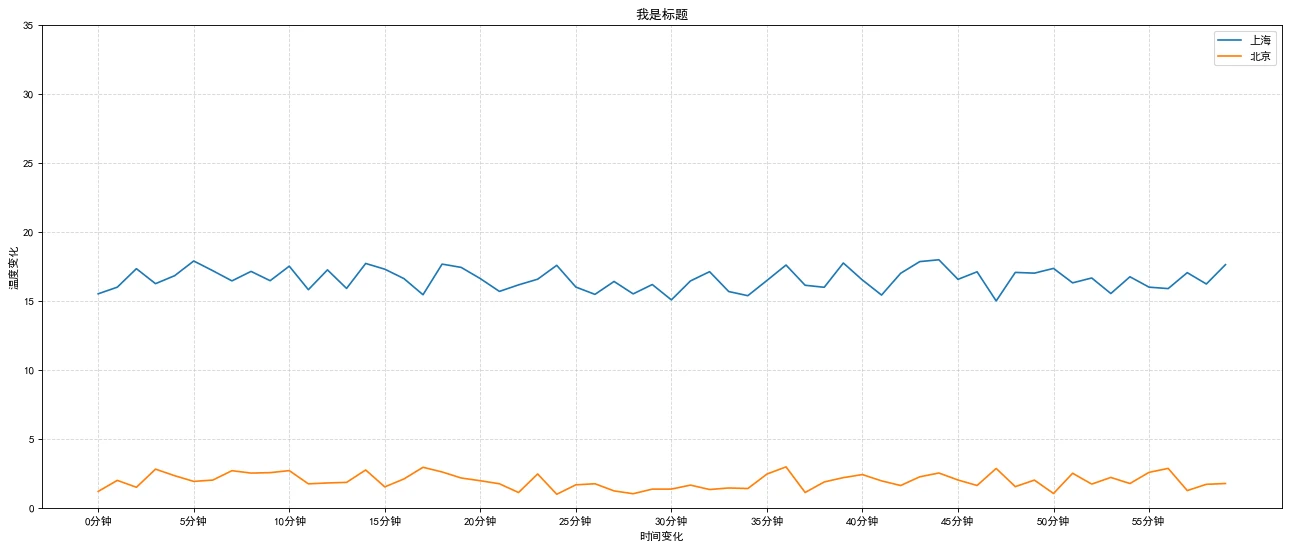
同时绘制两个图
subplots可以把整个画布分成多块
plt.rcParams['font.sans-serif']=['SimHei'] # 用来正常显示中文标签
plt.rcParams['axes.unicode_minus'] = False # 用来正常显示负号
# x,y轴的数据
x=range(60)
y_shanghai=[random.uniform(15,18) for i in x]
# 另一个城市
y_beijing=[random.uniform(1,3) for i in x]
fig, ax = plt.subplots(1,2,figsize=(20,8),dpi=80) # 把画布分成一行两列
ax[0].plot(x,y_shanghai,'b--',label='上海')
ax[1].plot(x,y_beijing,'r',label='北京')
# 图例,必须在plot后面
ax[0].legend()
ax[1].legend()
# 修改x y刻度
x_label=["11点{}分".format(i) for i in range(60)]
ax[0].set_xticks(x[::5],x_label[::5])
ax[1].set_xticks(x[::5],x_label[::5])
ax[0].set_yticks(range(0,40,5))
ax[1].set_yticks(range(0,40,5))
# 增加网格显示
ax[0].grid(linestyle="--",alpha=0.5)
ax[1].grid(linestyle="--",alpha=0.5)
# 添加描述信息
ax[0].set_xlabel('时间变化')
ax[0].set_ylabel('温度变化')
ax[0].set_title('上海城市11点到12点每分钟的温度变化状况')
ax[1].set_xlabel('时间变化')
ax[1].set_ylabel('温度变化')
ax[1].set_title('北京城市11点到12点每分钟的温度变化状况')
plt.show()
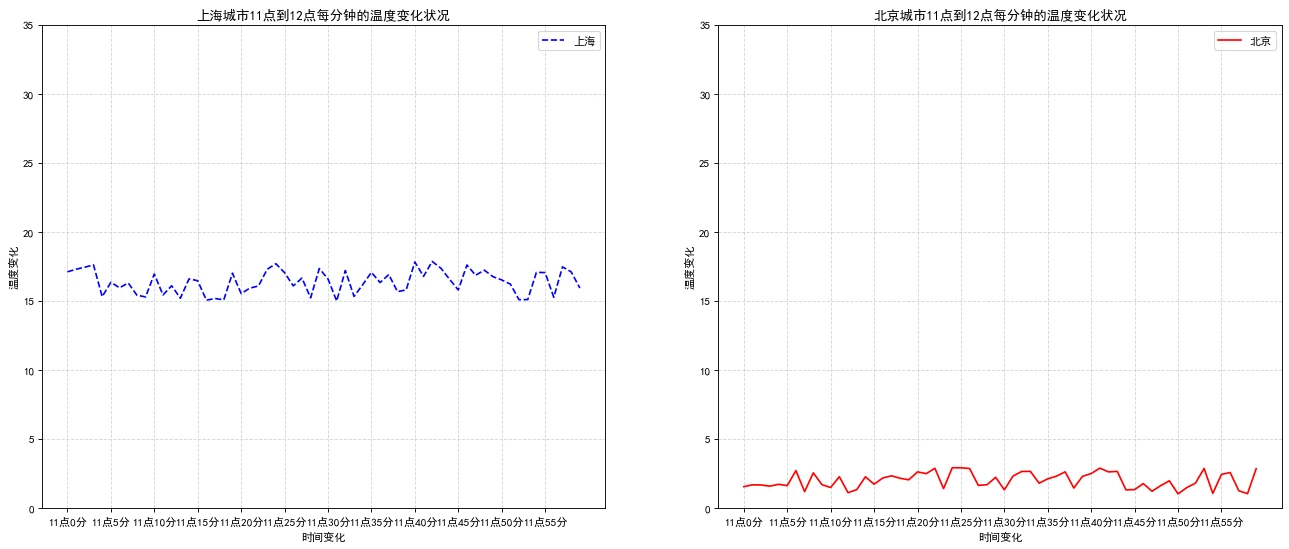
绘制数学函数图像
import matplotlib.pyplot as plt
import numpy as np;
x=np.linspace(-10,10,1000000)
y=x**2
plt.figure(figsize=(8,8),dpi=80)
plt.grid(linestyle='--',alpha=0.5)
plt.plot(x,x**2)
plt.show()
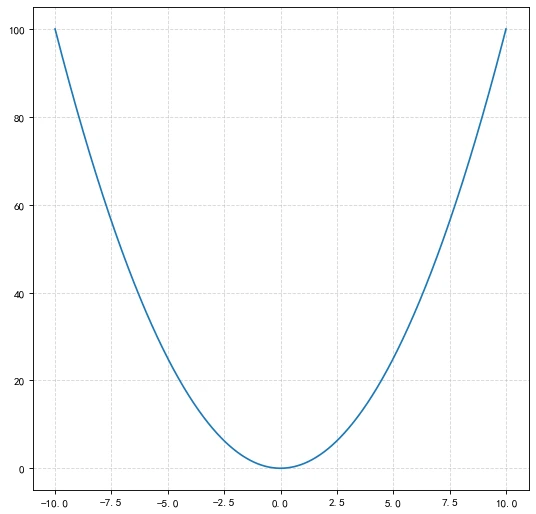
设置字体大小
在前面的例子中感觉显示的字体太小了,看的不舒服,现在来设置一下。
通过plt.rcParams['font.size']=18来指定字体的大小
import matplotlib.pyplot as plt
import random
plt.rcParams['font.sans-serif']=['SimHei'] # 用来正常显示中文标签
plt.rcParams['font.size']=18 # 设置字体大小
x=range(60) # 定义x轴的数据
y=[random.uniform(15,18) for i in x] # 定义y轴的数据
plt.figure(figsize=(20,8),dpi=80) # 设置画布大小与清晰度
plt.plot(x, y) # 绘制图像
plt.xticks(x[::5],["{}分钟".format(i) for i in x][::5]) # 第二个参数可以指定显示字符串,不过传入xticks的这两个参数长度要相等
plt.yticks(range(0,40,5)) # 自定义y轴刻度
plt.xlabel("时间变化") # 修改标签
plt.ylabel("温度变化")
plt.title("我是标题") # 修改标题
# 增加网格显示,0.5表示透明度为50%
plt.grid(linestyle="--",alpha=0.5)
plt.show() # 展示图像
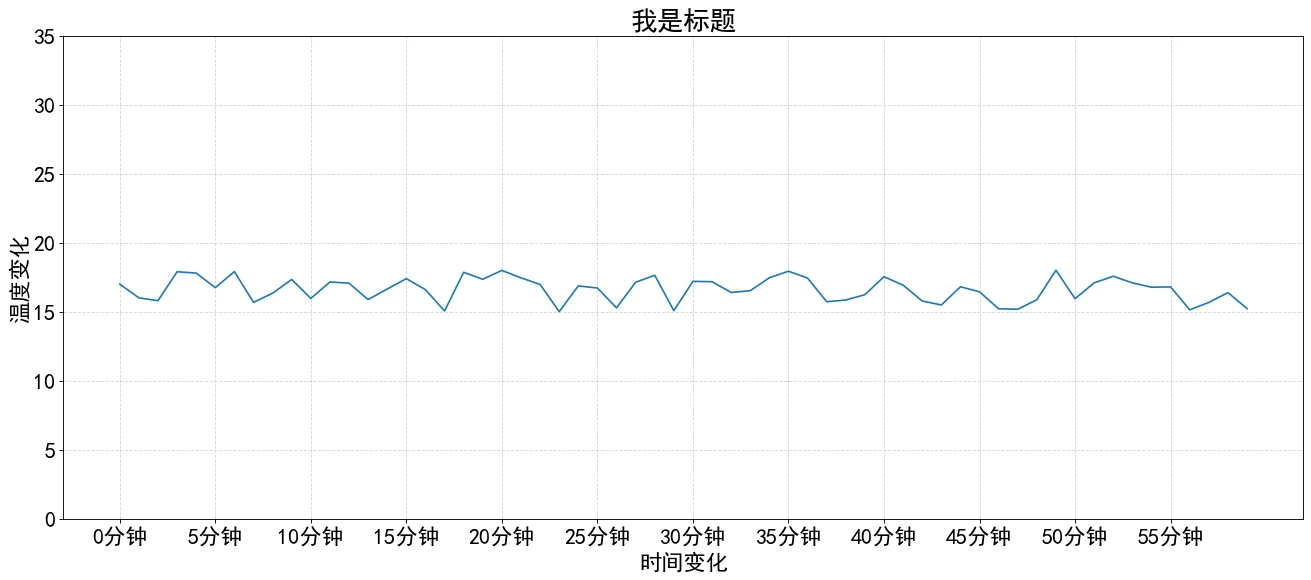
散点图绘制
主要使用scatter方法来绘制散点图,参数如下:
参数说明:
- x,y:长度相同的数组,也就是我们即将绘制散点图的数据点,输入数据。
- s:点的大小,默认 20,也可以是个数组,数组每个参数为对应点的大小。
- c:点的颜色,默认蓝色 'b',也可以是个 RGB 或 RGBA 二维行数组。
- marker:点的样式,默认小圆圈 'o'。
- cmap:Colormap,默认 None,标量或者是一个 colormap 的名字,只有 c 是一个浮点数数组的时才使用。如果没有申明就是 image.cmap。
- norm:Normalize,默认 None,数据亮度在 0-1 之间,只有 c 是一个浮点数的数组的时才使用。
- vmin,vmax::亮度设置,在 norm 参数存在时会忽略。
- alpha::透明度设置,0-1 之间,默认 None,即不透明。
- linewidths::标记点的长度。
- edgecolors::颜色或颜色序列,默认为 'face',可选值有 'face', 'none', None。
- plotnonfinite::布尔值,设置是否使用非限定的 c ( inf, -inf 或 nan) 绘制点。
- **kwargs::其他参数。
import matplotlib.pyplot as plt
import numpy as np
plt.rcParams['font.size'] = 18
x = np.array([1, 2, 3, 4, 5, 6, 7, 8])
y = np.array([1, 4, 9, 16, 7, 11, 23, 18])
sizes = np.array([20,50,100,200,500,1000,60,90])
plt.figure(figsize=(8,8),dpi=80)
plt.scatter(x,y,s=sizes)
plt.show()
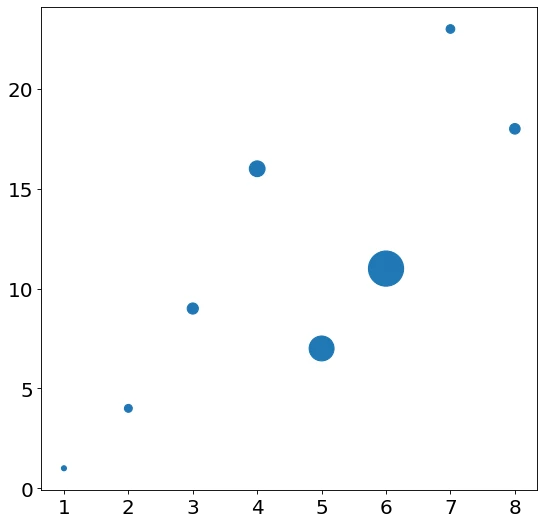
柱状图
主要使用 bar() 方法来绘制柱形图。
bar() 方法语法格式如下:
- x:浮点型数组,柱形图的 x 轴数据。
- height:浮点型数组,柱形图的高度。
- width:浮点型数组,柱形图的宽度。
- bottom:浮点型数组,底座的 y 坐标,默认 0。
- align:柱形图与 x 坐标的对齐方式,'center' 以 x 位置为中心,这是默认值。 'edge':将柱形图的左边缘与 x 位置对齐。要对齐右边缘的条形,可以传递负数的宽度值及 align='edge'。
- **kwargs::其他参数。
简单使用
plt.rcParams['font.sans-serif']=['SimHei'] # 用来正常显示中文标签
movie_names = ['雷神3:诸神黄昏','正义联盟','东方快车谋杀案','寻梦环游记','全球风暴', '降魔传','追捕','七十七天','密战','狂兽','其它']
tickets = [73853,57767,22354,15969,14839,8725,8716,8318,7916,6764,52222]
x = range(len(movie_names))
plt.figure(figsize=(20,8),dpi=80)
plt.bar(x,tickets,color=['b','g','r','c','m','y','k'])
plt.xticks(x,movie_names)
plt.title('电影票房收入对比')
plt.grid(linestyle='--',alpha=0.5)
plt.show()
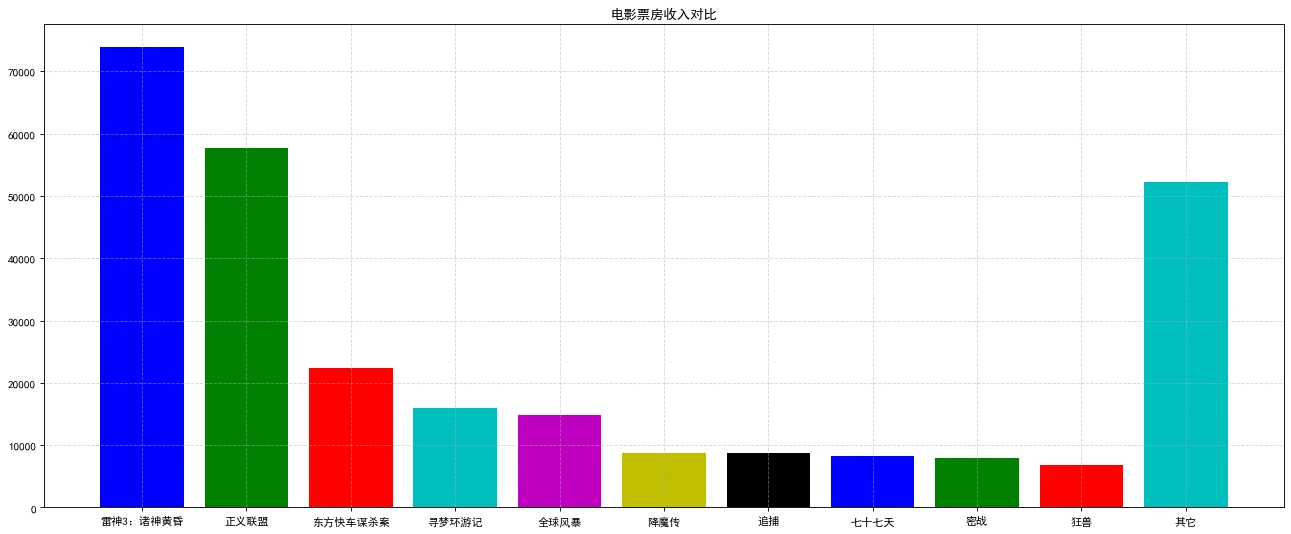
多组柱状图
plt.rcParams['font.sans-serif']=['SimHei'] # 用来正常显示中文标签
plt.rcParams['axes.unicode_minus'] = False # 用来正常显示负号
movie_name = ['雷神3:诸神黄昏','正义联盟','寻梦环游记']
first_day = [10587.6,10062.5,1275.7]
first_weekend=[36224.9,34479.6,11830]
plt.figure(figsize=(20,8),dpi=80)
x=range(3)
plt.bar(x,first_day,width=0.2,label='首日票房') # 绘制第一组柱状图
plt.bar([i+0.2 for i in x],first_weekend,width=0.2,label='首周票房') # 绘制第二组柱状图
plt.legend() # 绘制图例
plt.xticks([i+0.1 for i in x],movie_name) # 修改x轴刻度
plt.show()
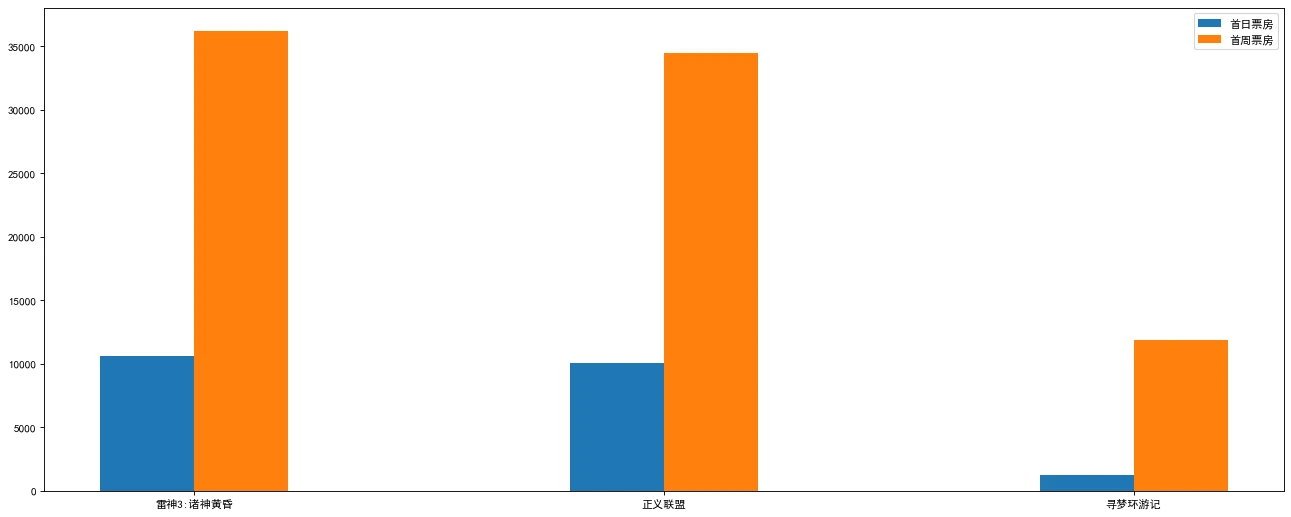
垂直水平方向的柱状图
垂直方向的柱状图可以使用barh() 方法来设置:
import matplotlib.pyplot as plt
x = ["Runoob-1", "Runoob-2", "Runoob-3", "C-RUNOOB"]
y = [12, 22, 6, 18]
plt.figure(figsize=(20,8),dpi=80)
plt.barh(x,y)
plt.show()
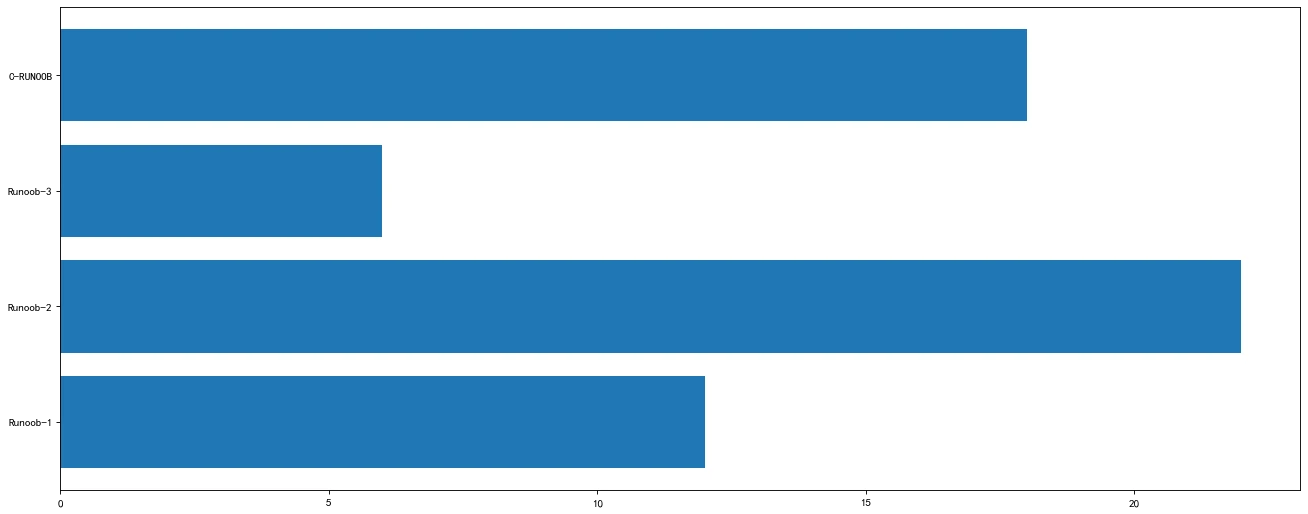
直方图
使用hist()方法来绘制直方图
# 电影时长分布状况
time = [131, 98, 125, 131, 124, 139, 131, 117, 128, 108, 135, 138, 131, 102, 107, 114, 119, 128, 121, 142, 127, 130, 124, 101, 110, 116, 117, 110, 128, 128, 115, 99, 136, 126, 134, 95, 138, 117, 111,78, 132, 124, 113, 150, 110, 117, 86, 95, 144, 105, 126, 130,126, 130, 126, 116, 123, 106, 112, 138, 123, 86, 101, 99, 136,123, 117, 119, 105, 137, 123, 128, 125, 104, 109, 134, 125, 127,105, 120, 107, 129, 116, 108, 132, 103, 136, 118, 102, 120, 114,105, 115, 132, 145, 119, 121, 112, 139, 125, 138, 109, 132, 134,156, 106, 117, 127, 144, 139, 139, 119, 140, 83, 110, 102,123,107, 143, 115, 136, 118, 139, 123, 112, 118, 125, 109, 119, 133,112, 114, 122, 109, 106, 123, 116, 131, 127, 115, 118, 112, 135,115, 146, 137, 116, 103, 144, 83, 123, 111, 110, 111, 100, 154,136, 100, 118, 119, 133, 134, 106, 129, 126, 110, 111, 109, 141,120, 117, 106, 149, 122, 122, 110, 118, 127, 121, 114, 125, 126,114, 140, 103, 130, 141, 117, 106, 114, 121, 114, 133, 137, 92,121, 112, 146, 97, 137, 105, 98, 117, 112, 81, 97, 139, 113,134, 106, 144, 110, 137, 137, 111, 104, 117, 100, 111, 101, 110,105, 129, 137, 112, 120, 113, 133, 112, 83, 94, 146, 133, 101,131, 116, 111, 84, 137, 115, 122, 106, 144, 109, 123, 116, 111,111, 133, 150]
plt.figure(figsize=(20,8),dpi=80)
distince = 2 # 每组的间距
plt.hist(time,(max(time)-min(time))//distince)
plt.xticks(range(min(time),max(time)+2,distince))
plt.grid(linestyle='--',alpha=0.5)
plt.xlabel('电影时长大小')
plt.ylabel('电影的数据量')
plt.title("电影时长分布")
plt.show()
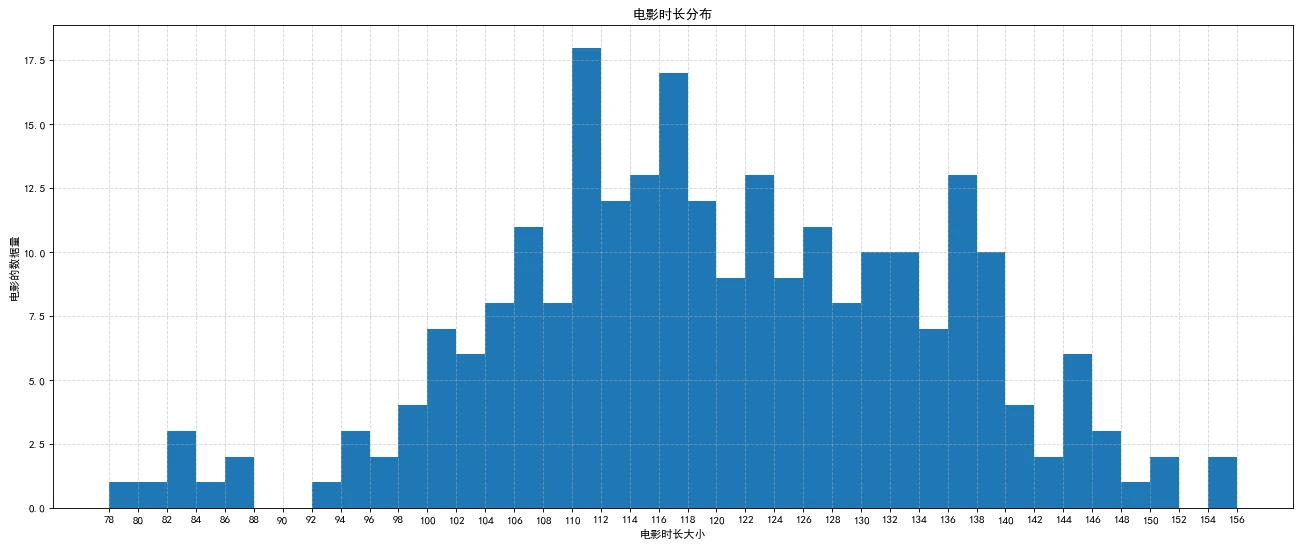
饼图
使用 pyplot 中的 pie() 方法来绘制饼图。
参数说明:
- x:浮点型数组,表示每个扇形的面积。
- explode:数组,表示各个扇形之间的间隔,默认值为0。
- labels:列表,各个扇形的标签,默认值为 None。
- colors:数组,表示各个扇形的颜色,默认值为 None。
- autopct:设置饼图内各个扇形百分比显示格式,%d%% 整数百分比,%0.1f 一位小数, %0.1f%% 一位小数百分比, %0.2f%% 两位小数百分比。
- labeldistance:标签标记的绘制位置,相对于半径的比例,默认值为 1.1,如 <1则绘制在饼图内侧。
- pctdistance::类似于 labeldistance,指定 autopct 的位置刻度,默认值为 0.6。
- shadow::布尔值 True 或 False,设置饼图的阴影,默认为 False,不设置阴影。
- radius::设置饼图的半径,默认为 1。
- startangle::起始绘制饼图的角度,默认为从 x 轴正方向逆时针画起,如设定 =90 则从 y 轴正方向画起。
- counterclock:布尔值,设置指针方向,默认为 True,即逆时针,False 为顺时针。
- wedgeprops :字典类型,默认值 None。参数字典传递给 wedge 对象用来画一个饼图。例如:wedgeprops={'linewidth':5} 设置 wedge 线宽为5。
- textprops :字典类型,默认值为:None。传递给 text 对象的字典参数,用于设置标签(labels)和比例文字的格式。
- center :浮点类型的列表,默认值:(0,0)。用于设置图标中心位置。
frame :布尔类型,默认值:False。如果是 True,绘制带有表的轴框架。
rotatelabels :布尔类型,默认为 False。如果为 True,旋转每个 label 到指定的角度。
movie_name = ['雷神3:诸神黄昏','正义联盟','东方快车谋杀案','寻梦环游记','全球风暴','降魔传','追捕','七十七天','密战','狂兽','其它']
place_count = [60605,54546,45819,28243,13270,9945,7679,6799,6101,4621,20105]
plt.figure(figsize=(20,8),dpi=80)
plt.pie(place_count,labels=movie_name,autopct='%1.2f%%')
plt.legend()
plt.axis('equal') # 确保饼图能化成一个圆
plt.show()